Якщо ви хочете відстежувати використання Інтернету в Windows 11, його стаття пояснює, як зробити більше, ніж просто.
Під час роботи в мережі з обмеженими даними стає дуже важливо перевірити використання даних програмами, встановленими на пристрої. Нещодавно запущена Windows 11 приваблює велику кількість користувачів у всьому світі. Під час роботи з операційною системою ви не зможете відстежувати використання Інтернету в Windows 11.
Однак для таких користувачів, як ви, розробники операційної системи додали функцію, яка може допомогти вам контролювати використання Інтернету на вашому ПК. Отже, у цій статті ви знайдете найкращі та прості методи, щоб відповісти, як відстежувати використання Інтернету в Windows 11.
Відстежуйте використання Інтернету в Windows 11 і робіть багато іншого
Для всіх тих, хто хоче знати, як відстежувати використання Інтернету в Windows 11, подивіться наведені нижче методи. За допомогою них ви можете легко відстежувати, які програми використовують скільки даних, і робити набагато більше.
Спосіб 1. Відстежуйте використання Інтернету в Windows 11 через налаштування
По-перше, давайте представимо, як ви можете відстежувати використання Інтернету в Windows 11 через налаштування операційної системи. Завдяки наведеним нижче крокам ми допоможемо вам у всьому, від запуску налаштувань до моніторингу використання даних програми дуже легко. Отже, для зручності виконайте ці кроки без зайвих зусиль:
- Натисніть Windows+S клавіші на клавіатурі пристрою та введіть Налаштування. Натисніть Введіть або натисніть на перший результат пошуку.

- У лівій підпанелі вікна налаштувань знайдіть Мережа та Інтернет. Натисніть на Мережа та Інтернет.
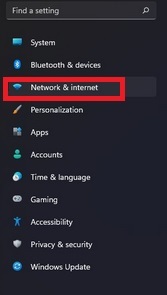
- Натисніть на названий варіант Розширені налаштування мережі продовжити.
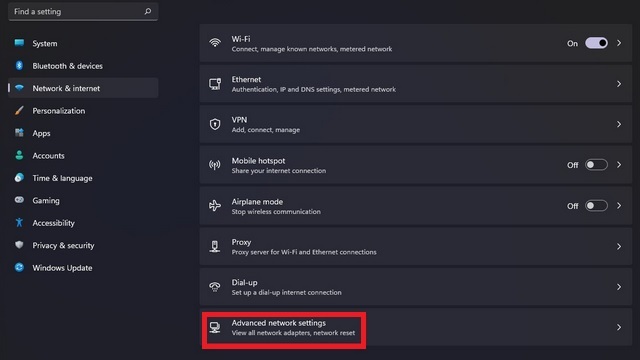
- Якщо потрібно, прокрутіть вниз і знайдіть підзаголовок Більше налаштувань.

- Натисніть на Використання даних продовжувати далі.
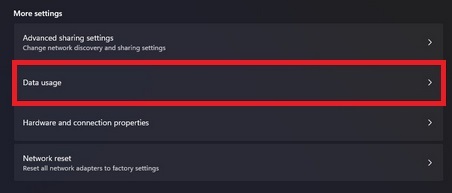
- Тепер у верхній частині екрана ви знайдете дані, які ви нещодавно використовували. (загалом 30 днів)
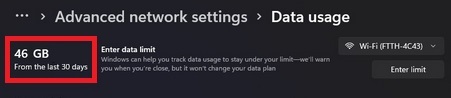
- Натисніть на спадне меню у правій частині вікна, щоб перемикатися між Wi-Fi та іншими підключеннями. (Встановіть підключення, для якого ви хочете отримати статистику використання даних.)
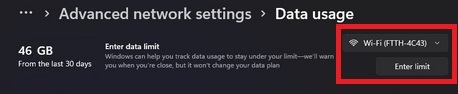
- Прокрутіть униз, щоб побачити використання Інтернету на додаток на вашому пристрої Windows 11. Робіть з цією інформацією все, що хочете.

Отже, це були кроки, які можуть допомогти вам відстежувати використання Інтернету в Windows 11. Якщо ви хочете скинути ці дані на ПК з Windows, ви можете скористатися наданим нижче методом для зручності.
Читайте також: Як виправити Windows 11, який продовжує виходити з ладу {вирішено}
Спосіб 2: Як скинути дані про використання Інтернету в Windows 11
Тепер, коли ви знаєте, як відстежувати використання Інтернету в Windows 11, вам може бути цікаво, чи можна скинути ці дані. Відповідь – так. Ви також можете скинути статистику використання Інтернету на пристроях Windows 11. Ось прості кроки, які допоможуть вам на цьому шляху:
- Запустіть Налаштування і відкрити Використання даних статистику, як описано в методі вище.

- Прокрутіть ці дані вниз і знайдіть кнопку, яка читає Скинути перед Скинути статистику використання.

- Якщо з’явиться спливаюче вікно із запитом на дозвіл, натисніть на Застосувати або Добре.
Ці кроки допоможуть вам дуже легко скинути статистику використання даних на комп’ютері або ноутбуці з Windows 11. Ви навіть можете встановити обмеження на використання даних на пристрої та в різних програмах. Читайте далі, щоб дізнатися, як це зробити.
Читайте також: Як встановити та запустити програми Android на Windows 11 – Покроковий посібник
Спосіб 3. Установіть ліміт даних для програм у Windows 11
Тепер, коли процес скидання та відстеження використання Інтернету в Windows 11 цілком зрозумілий. Ми також пояснимо метод встановлення обмеження даних на використання будь-якої програми. Процес для цього досить простий. Просто виконайте наведені нижче кроки для досконалості:
- Запустіть Статистика використання даних за допомогою кроків, перерахованих у першому способі.

- У вікні використання даних натисніть на Кнопка «Ввести ліміт». у верхньому правому розділі.
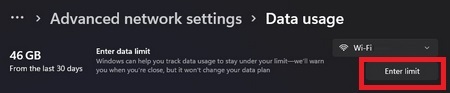
- Тепер система попросить вас встановити ліміт використання. Встановіть Тип ліміту як забажаєш.
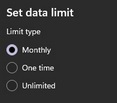
- Встановіть Щомісячна дата скидання

- Введіть значення даних під Обмеження даних і натисніть Зберегти.
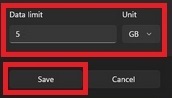
- Після застосування налаштувань утиліта Data Usage покаже використання даних у файлі відсоток даних використовується з місячного ліміту. Він також вкаже вам, скільки днів залишилося до поновлення ліміту.
- Ти можеш увімкнути або вимкнути це фіксоване підключення, як ви хочете, і керуйте використанням даних програми на вашому пристрої Windows 11.

Таким чином ви можете обмежити, а також відстежити використання Інтернету в Windows 11. Виконайте описані вище кроки та встановіть необхідне обмеження даних на своєму пристрої Windows 11.
Читайте також: Як встановити Apple Music на ПК з Windows 11 – Покроковий посібник
Вирішено: як легко відстежувати використання Інтернету в Windows 11
Тут ми робимо висновок про найкращий і безпечний метод відстеження використання Інтернету в Windows 11. Перерахований вище метод дуже безпечний, оскільки використовує інтегровану утиліту Windows 11 для моніторингу споживання даних на вашому пристрої. Це дає вам усі можливості стежити за програмами, які використовують надмірну кількість даних без вашого відома.
Ще одна велика перевага використання утиліти використання даних Windows 11 полягає в тому, що ви також можете обмежити кількість використовуваних даних. Це дуже допомагає під час роботи з платним або фіксованим з’єднанням. Це гарантує, що ви ніколи не вичерпаєте свій пакет даних без своєї інформації.
Ви навіть можете використовувати ці методи, щоб скинути використання даних програми на комп’ютері або ноутбуці з Windows 11. Якщо вам потрібна детальна інформація, пов’язана з використанням даних, це один із найкращих способів, для яких не потрібна програма для відстеження використання Інтернету.
Для всіх тих, хто задається питанням, чому ваш рахунок за Інтернет такий великий, цей запис може допомогти вам з’ясувати причину цього. Відстежуйте використання Інтернету в Windows 11 і контролюйте, яка програма використовує дані на ваших умовах.
Більше таких цікавих статей, рішень, блогів, навчальних посібників, оглядів продуктів та багато іншого. Підпишіться на розсилку від Блог Techpout і не пропустіть жодних оновлень. Завжди! Напишіть нам у розділі коментарів, щоб поставити свої запитання та надати пропозиції.